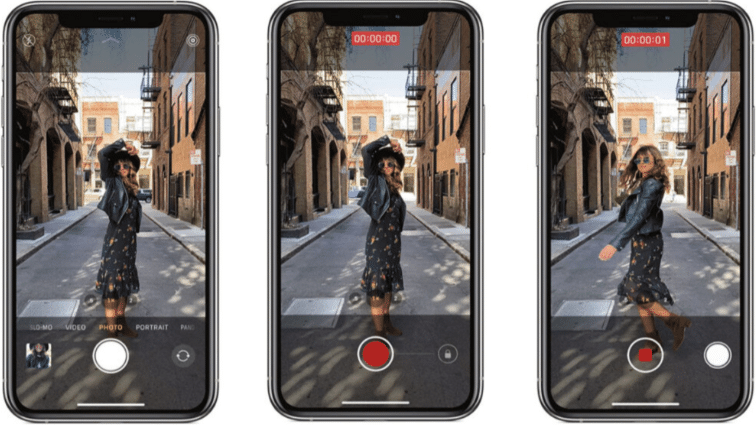TUTO – Personnalisez votre iPhone : Comment mettre une vidéo en fond d’écran ?

Envie de donner un look unique à votre iPhone ? Mettre une vidéo en fond d’écran est une excellente façon de personnaliser votre appareil. Ce guide vous explique, étape par étape, comment transformer votre écran de verrouillage en une animation captivante.
Pourquoi choisir une vidéo comme fond d’écran ?
Un fond d’écran vidéo apporte une touche dynamique à votre iPhone. Contrairement à une image statique, une vidéo peut capturer un moment particulier, animer vos notifications, ou simplement ajouter une touche esthétique à votre écran de verrouillage. Cette fonctionnalité est particulièrement appréciée pour les vidéos de famille, de voyages, ou même des animations que vous trouvez inspirantes.
Étape 1 : Préparer la vidéo
Avant de commencer, assurez-vous que la vidéo que vous souhaitez utiliser est compatible. La vidéo doit être courte, idéalement entre 5 et 15 secondes. Les vidéos plus longues ne fonctionneront pas correctement et risquent de ralentir votre appareil.
Vous pouvez utiliser n’importe quelle vidéo présente dans votre galerie, mais assurez-vous qu’elle soit de bonne qualité et bien centrée, car certaines parties pourraient être coupées lors du réglage.
Étape 2 : Convertir la vidéo en Live Photo
L’iPhone n’autorise pas directement les vidéos en fond d’écran. Pour contourner cela, vous devez convertir votre vidéo en une « Live Photo ». Une Live Photo est une courte animation que vous pouvez utiliser comme fond d’écran. Pour ce faire, vous aurez besoin d’une application tierce comme intoLive ou VideoToLive, disponibles gratuitement sur l’App Store.
Voici comment procéder avec intoLive :
- Téléchargez et ouvrez l’application intoLive.
- Sélectionnez la vidéo que vous souhaitez convertir.
- Choisissez la durée de la vidéo (rappel : la durée maximale est de 15 secondes).
- Ajustez le début et la fin de la vidéo si nécessaire.
- Convertissez la vidéo en Live Photo en appuyant sur « Convertir ».
Étape 3 : Appliquer la Live Photo en tant que fond d’écran
Une fois la vidéo convertie en Live Photo, il est temps de l’appliquer comme fond d’écran.
- Rendez-vous dans les « Paramètres » de votre iPhone.
- Sélectionnez « Fond d’écran » puis « Choisir un nouveau fond d’écran ».
- Accédez à votre dossier « Live Photos ».
- Sélectionnez la Live Photo que vous venez de créer.
- Activez l’option Live Photo en bas de l’écran pour que l’animation soit active.
- Appuyez sur « Définir » et choisissez si vous voulez que cette Live Photo apparaisse uniquement sur l’écran de verrouillage, l’écran d’accueil, ou les deux.
Étape 4 : Profiter de votre nouveau fond d’écran
Après avoir configuré votre Live Photo comme fond d’écran, appuyez sur l’écran de verrouillage pour voir la vidéo s’animer. C’est un excellent moyen de rendre votre iPhone vraiment personnel et unique.
Astuces supplémentaires pour améliorer votre fond d’écran vidéo
Vous pouvez davantage améliorer votre fond d’écran :
- Éditez la vidéo : Si la vidéo que vous avez choisie n’est pas parfaitement adaptée, vous pouvez utiliser des applications de montage vidéo comme iMovie ou Clips pour la recadrer, ajuster la luminosité, ou même ajouter des effets.
- Optimisez la batterie : L’utilisation d’un fond d’écran vidéo peut légèrement augmenter la consommation de batterie. Pour minimiser cet impact, choisissez une vidéo sombre, car les pixels noirs consomment moins d’énergie sur les écrans OLED, comme ceux de l’iPhone X et des modèles plus récents.
- Sélectionnez une vidéo adaptée : Évitez les vidéos avec trop de mouvements rapides ou des couleurs trop vives, car elles pourraient rendre difficile la lecture des notifications.
Limites à prendre en compte
Bien que mettre une vidéo en fond d’écran soit une fonctionnalité attrayante, il est important de noter certaines limitations. Par exemple, la vidéo ne jouera que lorsque vous appuyez sur l’écran de verrouillage, et elle ne sera pas active en permanence.
De plus, l’ajout de cette vidéo en fond sur votre iPhone peut entraîner une légère réduction de l’autonomie de la batterie, surtout si vous utilisez fréquemment cette fonctionnalité.
Mettre une vidéo en fond d’écran sur votre iPhone est un moyen simple mais efficace de personnaliser votre appareil. Suivez les étapes ci-dessus, et en quelques minutes, vous aurez un fond d’écran animé qui ajoutera une touche unique à votre iPhone. Que ce soit pour afficher une vidéo souvenir ou une animation amusante, cette option rendra chaque déverrouillage de votre téléphone plus intéressant. Alors, pourquoi ne pas essayer dès aujourd’hui ?